Сервис чаевых для сотрудников (СберЧаевые)
Настройка (общие принципы)
В карточке сотрудника заполняется поле "Код для сервиса чаевых".
В шаблон счета нужно добавить блок <!--{{Чаевые}}--> и в нем строку для печати QR кода.
Код в карточку сотрудника указывает собственник или ответственный за кадры сотрудник организации.
Шаблоны чеков настраиваются сотрудниками техподдержки программы Юпитер.
Печать QR-кода работает при печати счета на на фискальный принтер через FRServer или на чековый принтер при печати счета через PrintFastReport
Блок <!--{{Чаевые}}--> появиться в счете только если используется шаблон .fiscreg
Что бы печатать постоянный/командный QR-код, должен использоваться только параметр <QR>, БЕЗ блока <!--{{Чаевые}}--> (см примеры ниже).
Параметр <QR> преобразует любой текст в QR-код
Блок <!--{{Чаевые}}--> - отрабатывает только если у сотрудника заполнено поле "Код для сервиса чаевых"
Принцип работы
При печати счета, Юпитер проверяет, что у сотрудника указан код, если да, то печатает специальный блок шаблона: <!--{{Чаевые}}-->
В этом блоке выводится код сотрудника в поле: {~Код для чаевых~}
Новая ссылка на СберЧаевые
Вместо pay.mysbertips.ru теперь используется pay.sbtips.ru
Настройка СберЧаевые
Пример 1 (без подробностей о заказе):
<!--{{Чаевые}}-->
<QR>https://pay.sbtips.ru/{~Код для чаевых~}
Пример 2 (с подробностями о заказе):
<!--{{Чаевые}}-->
<QR>https://pay.sbtips.ru/{~Код для чаевых~}?sum={~Итого_8~}?tcode={~Стол~}
Пример 3 (командный код):
<QR>https://pay.sbtips.ru/t/Статичный Код для чаевых (прямо в шаблон чека)
<QR>https://pay.sbtips.ru/t/Статичный Код для чаевых (прямо в шаблон чека)?sum={~Итого_8~}?tcode={~Стол~}
Пример от IT СберЧаевые:
https://pay.sbtips.ru/[Заказы.Основнойофициант.QRСберчаевые]?sum=[Чеки.Сумма]?tcode=[Чеки.Стол]
Персональные коды: https://pay.sbtips.ru/45113158?sum=827.95?tcode=1
Командный QR: https://pay.sbtips.ru/t/55886744
Система JUPITER www.jupiter.systems (с) 2024г.

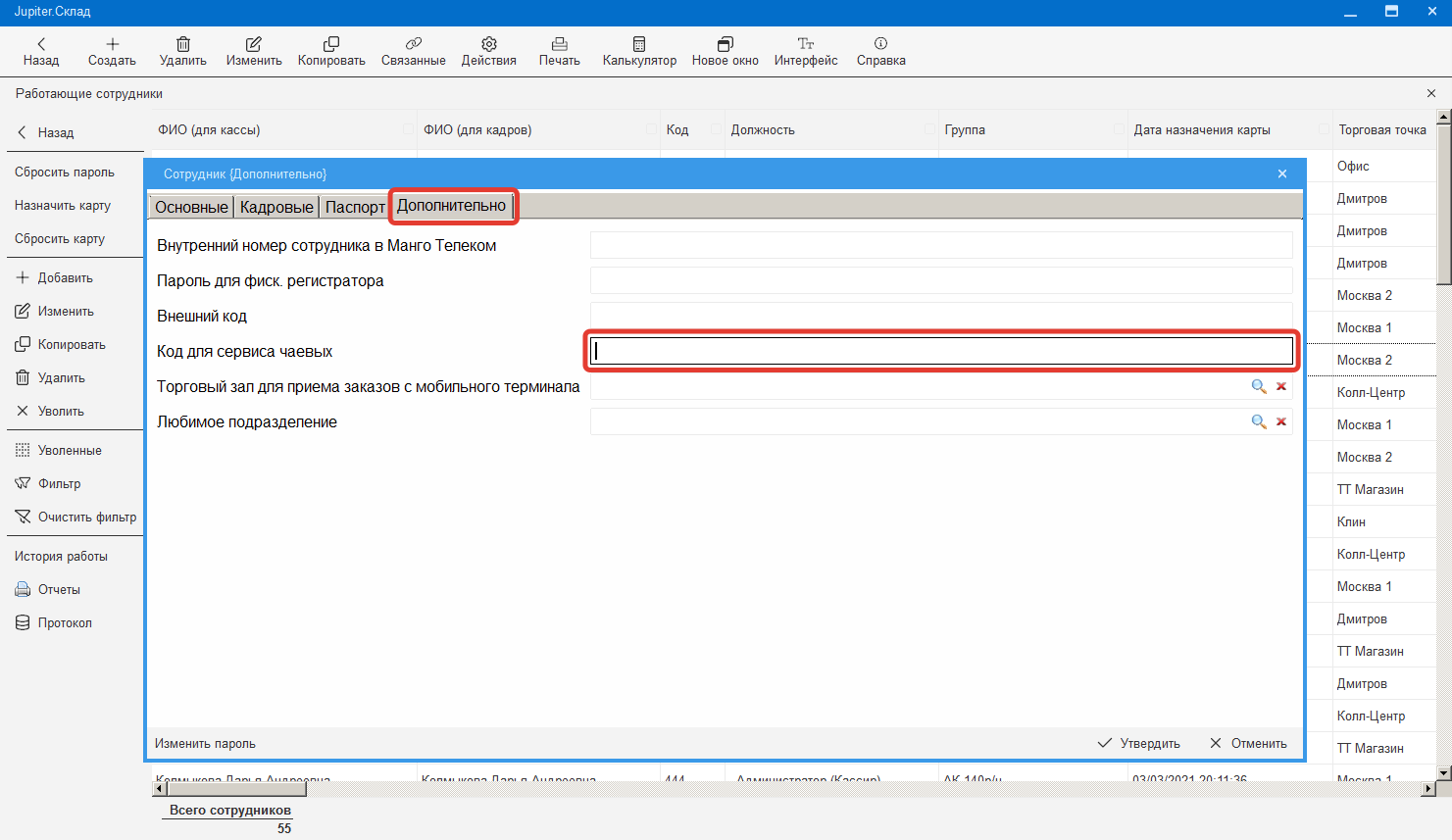
Нет комментариев